Samsung GT-P1000 Manuel d'utilisateur Page 1
Naviguer en ligne ou télécharger Manuel d'utilisateur pour Téléphones mobiles Samsung GT-P1000. Samsung GT-P1000 Uživatelská přiručka (Gingerbread) Manuel d'utilisatio
- Page / 132
- Table des matières
- MARQUE LIVRES
- Uživatelská příručka 1
- Používání této příručky 2
- Ikony v pokynech 3
- Autorská práva 4
- Ochranné známky 4
- O VIDEU DIVX 5
- O SLUŽBĚ DIVX VIDEO-ON-DEMAND 5
- Sestavení 10
- Nabíjení baterie 11
- Vložte kartu SIM nebo USIM 13
- Vyjmutí paměťové karty 15
- Formátování paměťové karty 15
- Úvodní informace 16
- Seznámení s přístrojem 17
- Tlačítka 19
- Ikony indikátoru 19
- Používání dotykového displeje 21
- Otočení dotykového displeje 22
- Přidání zkratky k aplikaci 24
- Otevírání aplikací 25
- Přizpůsobení zařízení 26
- Nastavení jasu displeje 27
- Nastavení zámku displeje 27
- Zamknutí karty SIM nebo USIM 28
- Aktivace mobilního stopaře 29
- Zadávání textu 30
- ► str. 109 31
- ► str. 110 32
- ► str. 111 32
- Zkopírování a vložení textu 33
- Internet 34
- Vyhledávání informací hlasem 36
- Otevírání více stránek 37
- Přidání adresy kanálu RSS 38
- Readers Hub 39
- Zprávy a počasí 39
- Čtení novinových článků 40
- Read feeds 40
- Správa zdrojů 40
- Samsung Apps 41
- Odinstalování aplikace 42
- Sledování videí 42
- Nahrávání videí 43
- Denní přehled 44
- Hledání konkrétního místa 45
- Získání trasy k určitému cíli 45
- Latitude 46
- Navigace 47
- Komunikace 49
- Přidání označení k emailu 50
- Přidání hvězdičky k emailu 50
- Filtrování emailů 50
- Nastavení emailového účtu 51
- Odeslání e-mailu 51
- Zobrazení emailu 52
- Zahájení chatu 53
- Odeslání textové zprávy 54
- Odeslání multimediální zprávy 54
- Poslech zpráv hlasové pošty 55
- Vytočení nebo příjem hovoru 56
- Příjem hovoru 57
- Odmítnutí hovoru 57
- Volání na mezinárodní číslo 57
- Používání dalších funkcí 59
- Nastavení přesměrování hovorů 60
- Nastavení čekajícího hovoru 60
- Social Hub 61
- Přehrávání hudby 62
- Vytvoření seznamu skladeb 64
- Music Hub 65
- Fotoaparát 65
- Fotografování 66
- Pořízení řady snímků 68
- Fotografování v režimu úsměv 68
- Úprava nastavení fotoaparátu 69
- Nahrávání videozáznamu 70
- Úprava nastavení videokamery 72
- Zobrazení fotografie 74
- Přehrávání videozáznamu 74
- Osobní informace 75
- Vytvoření vaší vizitky 76
- Vytvoření skupiny kontaktů 76
- Import nebo export kontaktů 77
- Kalendář 78
- Poznámka 79
- Konektivita 80
- Aktivace funkce WLAN 82
- Sdílení mobilní sítě 83
- Bluetooth 85
- AllShare 87
- VPN připojení 90
- Připojení k soukromé síti 91
- Nástroje 92
- Služba ThinkFree Office 93
- Moje soubory 94
- Podporované formáty souborů 95
- Otevření souboru 95
- Vytvořte složku 95
- Stahování 96
- Digitální rámeček 96
- Zobrazení prezentace 97
- Přehrávání hudebních souborů 97
- Nastavení nového upozornění 97
- Kalkulačka 98
- Správce úloh 99
- Světový čas 99
- Hlasové vyhledávání 100
- Nastavení 101
- Sdílení přip. a př. akt. bod 102
- Nastavení VPN 102
- Mobilní sítě 102
- Nastavení USB 102
- Nastavení hovorů 103
- Příjem hovorů 104
- Automaticky odmítnout 104
- Odmítnout se zprávou 104
- Další nastavení 104
- ► str. 89 105
- ► str. 29 106
- Aplikace 107
- Účty a synchronizace 108
- Soukromí 108
- SD karta a paměť zařízení 108
- Místní nastavení a text 109
- Klávesnice Samsung 110
- Hlasový vstup a výstup 111
- Usnadnění 112
- Datum a čas 112
- O zařízení 112
- Řešení problémů 113
- Bezpečnostní upozornění 117
- Udržujte přístroj v suchu 120
- Zálohujte důležitá data 124
- Správná likvidace výrobku 125
- Prohlášení 126
- Rejstřík 127
Résumé du contenu
GT-P1000Uživatelská příručka
Sestavení10SestaveníVybaleníZkontrolujte, zda jsou v balení následující položky:Mobilní zařízení ●USB nabíječka ●Datový kabel pro počítač ●Sluchátka ●
Nástroje100Hlasové vyhledáváníZde se dozvíte, jak používat funkci hlasový příkaz k vytočení čísla, odeslání zprávy nebo vyhledání polohy či informací
Nastavení101NastaveníOtevření menu nastaveníV režimu Menu vyberte 1 Nastavení.Vyberte kategorii nastavení a vyberte možnost.2 Bezdrátové sítěV této čá
Nastavení102Sdílení přip. a př. akt. bod ›Sdílení internetového připojení přes USB ●: Aktivujte funkci sdílení internetového připojení přes USB, abyst
Nastavení103Nastavení hovorůÚprava nastavení funkcí volání.Čísla pevné volby ›Zapnout pevnou volbu ●: Aktivace nebo deaktivace režimu pevné volby (FDN
Nastavení104Příjem hovorů ›Režim odpovídání ●: Nastaví, zda po určitém čase automaticky přijmout hovor.Automatický příjem ●: Nastaví dobu před automat
Nastavení105Slyšitelný výběr ●: Nastavení zvuků zařízení při výběru aplikace nebo možnosti na dotykovém displeji.Zvuky zamknutí displeje ●: Nastavení
Nastavení106Informace o poloze a zabezpečeníV této části můžete měnit nastavení zabezpečení zařízení a karty SIM nebo USIM, a funkce GPS.Použít bezdrá
Nastavení107Viditelná hesla ●: Ve výchozím nastavení zařízení z bezpečnostních důvodů zobrazuje vaše hesla jako ·. Pokud chcete, můžete nastavit zobra
Nastavení108Rozvoj ●:Ladění USB - : Vyberte tuto volbu, chcete-li připojit zařízení k počítači pomocí datového kabelu při vývoji aplikací.Zůstat vzhůr
Nastavení109HledatZměna nastavení služby Vyhledávání Google.Nastavení vyhledávání Google ●:Zobrazovat návrhy webů - : Nastavení zobrazování návrhů běh
Sestavení11Nabíjení baterieVaše zařízení má zabudovanou baterii. Před prvním použitím zařízení musíte nabít baterii.Používejte pouze nabíječky schvále
Nastavení110Zvukový signál ●: Nastavení upozornění, neexistují-li žádná alternativní slova pro zadání při dvojím kliknutí na slovo.Vibrace při stisku
Nastavení111Automatické psaní velkých písmen ●: Nastavení automatické změny prvního písmena na velké po ukončovacím interpunkčním znaménku, například
Nastavení112UsnadněníZměňte nastavení pro funkce usnadnění.Usnadnění ●: Aktivace stažené aplikace usnadnění, jako je Talkback nebo Kickback, které pos
Řešení problémů113Řešení problémůKdyž zařízení zapnete, nebo při jeho používání, budete vyzváni k zadání jednoho z následujících kódů:Kód Zkuste probl
Řešení problémů114Restartujte zařízení, abyste odstranili dočasné chyby v softwaru. ●Ujistěte se, že v zařízení je nahrána nejnovější verze softwaru.
Řešení problémů115Špatná kvalita zvukuZkontrolujte, zda nezakrýváte vnitřní anténu zařízení. ●Nacházíte-li se v oblasti se slabým signálem nebo špatný
Řešení problémů116Při otevírání hudebních souborů se objevují chybové zprávyNěkteré hudební soubory nelze v mobilním zařízení Samsung přehrát, a to z
Bezpečnostní upozornění117Bezpečnostní upozorněníChcete-li zabránit zranění vás nebo jiných osob, nebo poškození přístroje, před jeho použitím si přeč
Bezpečnostní upozornění118Nepokládejte baterie či přístroje na topná zařízení (například na mikrovlnné • trouby, kamna či radiátory) ani do nich. Přeh
Bezpečnostní upozornění119Pokud používáte naslouchátko, obraťte se na jeho výrobce ohledně informací o možném rušení rádiovými signály.Některá naslouc
Sestavení12Zapojte USB nabíječku do zásuvky.2 Během nabíjení můžete zařízení používat, ale jeho nabití ●může trvat delší dobu.Zatímco se zařízení nab
Bezpečnostní upozornění120Osobě, se kterou hovoříte, dejte vždy najevo, že právě řídíte. Netelefonujte • za hustého provozu či nebezpečných povětrnost
Bezpečnostní upozornění121Přístroj nepokládejte na šikmé plochyV případě pádu může dojít k poškození přístroje.Přístroj neuchovávejte na horkých či st
Bezpečnostní upozornění122Zajištění maximální životnosti baterie a nabíječkyNenabíjejte baterie déle než týden, přílišné nabíjení může zkrátit životno
Bezpečnostní upozornění123Přístroj nenoste v zadní kapse nebo u pasuPři pádu byste se mohli zranit nebo poškodit přístroj.Přístroj nerozebírejte, neup
Bezpečnostní upozornění124Zacházejte s kartami SIM a paměťovými kartami opatrněNevyndávejte kartu, když přístroj přenáší informace nebo když k nim • p
Bezpečnostní upozornění125Správná likvidace výrobku(Elektrický a elektronický odpad)(Platné v Evropské unii a dalších evropských zemích s děleným sběr
Bezpečnostní upozornění126ProhlášeníNěkterý obsah a služby přístupné přes toto zařízení patří třetím stranám a jsou chráněné autorským právem, patenty
Rejstřík127AllShare 87Automatického odmítání 59baterienabíjení 11Bluetoothaktivace 85hledání a párování s Bluetooth zařízeními 85odesílání dat 8
Rejstřík128nastavení hovorů 103o přístroji 112SD karta a paměť přístroje 108soukromí: 108účty a synchronizace 108usnadnění 112zvuk 104obrazovka
Rejstřík129videapořizování 70přehrávání 72, 74video hovorypoužívání možností 58přijímání 57vytáčení 56voláníčekající hovor 60konferenční 58mezi
Sestavení13Vložte kartu SIM nebo USIMKdyž si předplatíte službu u poskytovatele mobilních služeb, obdržíte kartu SIM (Subscriber Identity Module), ve
Rejstřík130Windows Media Player 80WLANaktivace 82použití WPS 83vyhledání a připojení k sítím 82YouTubenahrávání videí 43sledování videí 42zadává
Prohlášení o shodě (R&TTE)My, společnost Samsung Electronicsprohlašujeme na vlastní zodpovědnost, že produktMobilní zařízení pro sítě GSM, WCDMA
Některé části této příručky se mohou lišit od provedení vašeho přístroje v závislosti na softwaru přístroje nebo poskytovateli služeb.www.samsung.comP
Sestavení14Vložení paměťové karty (volitelné)Abyste mohli ukládat dodatečné soubory, musíte vložit paměťovou kartu. Vaše zařízení podporuje karty micr
Sestavení15Vyjmutí paměťové karty ›Abyste mohli paměťovou kartu bezpečně vyjmout, nejprve ji odpojte.V režimu Menu vyberte 1 Nastavení → SD karta a pa
Úvodní informace16Úvodní informaceZapnutí a vypnutí zařízeníZapnutí přístroje,Stiskněte a podržte [1 ].Pokud přístroj zapínáte poprvé, nastavte jej dl
Úvodní informace17Seznámení s přístrojemRozvržení zařízení › 10 9 11 12 13 14 15 16 17 7 6 1 2 5 8 7 4 3
Úvodní informace18Číslo Funkce 1 Přední objektiv fotoaparátu 2 Konektor pro sluchátka 3 Světelné čidlo 4 Mikrofon 5 Tlačítko Domů 6 Tlačítko Menu 7 Re
Úvodní informace19Tlačítka ›Tlačítko FunkceVypínací tlačítko/ZámekZapnutí zařízení (stisknutí a podržení); otevření rychlých menu (stisknutí a podržen
Používání této příručky2Používání této příručkyBlahopřejeme vám k pořízení přístroje Samsung P1000. Tento výkonný přístroj, vhodný pro každou příležit
Úvodní informace20Ikona DefinicePřipojeno k síti HSDPAOtevřít dostupné WLANAktivováno WLANBluetooth je aktivníJsou připojena sluchátka BluetoothPříjem
Úvodní informace21Ikona DefiniceBudík je aktivníUpozornění na událostRoaming (mimo normální oblast pokrytí)Tichý režim je aktivníAktivován režim Vibra
Úvodní informace22Aby bylo používání dotykového displeje co nejefektivnější, ●před použitím zařízení z displeje odstraňte ochrannou fólii.Dotykový di
Úvodní informace23Seznamte se s domovskou obrazovkouPokud je přístroj v základním režimu, je zobrazena domovská obrazovka. Z domovské obrazovky je mož
Úvodní informace24 ›Přidávání položek na domovskou obrazovkuDomovskou obrazovku si můžete přizpůsobit přidáním zkratek k aplikacím nebo položkám v apl
Úvodní informace25Používání panelu zkratek ›V základním režimu nebo při používání aplikace klepnutím do oblasti ikon indikátoru a tažením prstu dolů o
Úvodní informace26Otevírání naposledy otevřených aplikací ›Stiskněte a podržte [1 ], abyste otevřeli naposledy otevřený seznam aplikací.Vyberte aplika
Úvodní informace27Výběr pozadí na základní obrazovku ›V zakladnim režimu stisknutím [1 ] → Pozadí.Vyberte složku s obrázky 2 → obrázek.Vyberte 3 Uloži
Úvodní informace28Nastavení znaku pro odemknutíV režimu Menu vyberte 1 Nastavení → Informace o poloze a zabezpečení → Nastavit zámek displeje → Znak.P
Úvodní informace29Pokud několikrát za sebou zadáte nesprávný kód PIN, vaše ●karta SIM nebo USIM se zablokuje. Kartu SIM nebo USIM odblokujete zadáním
Používání této příručky3Aplikace a jejich funkce se mohou lišit s ohledem na zemi, ●oblast a použitém hardwaru. Společnost Samsung nezodpovídá za fun
Úvodní informace30Zadávání textuText můžete zadat výběrem znaků na virtuální klávesnici.Některé jazyky nemusí být podporovány. Text v jiném jazyce můž
Úvodní informace31Můžete také použít následující tlačítka: 7 5 6 8 1 2 3 4 Číslo Funkce 1 Změna velikosti písmen. 2 Otevření obrazovky s nápově
Úvodní informace32Zadávání textu pomocí klávesnice Samsung ›Zadejte text výběrem alfanumerických tlačítek, můžete použít následující tlačítka: 1 2 3
Úvodní informace33Zkopírování a vložení textu ›Při vkládání textu můžete použít funkci kopírovat a vložit a text použít v jiných aplikacích.Kurzor umí
Web34WebProvoz webových služeb vyžaduje datové připojení. Obraťte se na svého mobilního operátora a vyberte nejvhodnější datovou kvótu.InternetNaučte
Web35Webové stránky můžete procházet pomocí následujících 2 tlačítek: 1 4 3 2 5 6 Obrazovka uvedená výše se může lišit v závislosti na vaší oblas
Web36Při procházení webových stránek máte k dispozici následující možnosti:Pro přidání záložky na aktuální webovou stránku, stisknutím ●[ ] → Přidat
Web37Otevírání více stránek ›V případě potřeby si můžete otevřít i několik stránek a přepínat mezi nimi.V režimu Menu vyberte 1 Internet.Vyberte 2 .Čí
Web38Chcete-li odeslat webovou adresu stránky ostatním, vyberte ●Sdílet odkaz.Chcete-li zkopírovat webovou adresu stránky, vyberte ●Kop. URL odkazu.
Web39Přístup k často navštěvovaným sránkám nebo k ›historii stránekV režimu Menu vyberte 1 Internet.Vyberte 2 → Nejnavštěvovanější nebo Historie.Vyb
Používání této příručky4Autorská právaCopyright © 2012 Samsung ElectronicsTato uživatelská příručka je chráněna mezinárodními zákony o autorských práv
Web40Čtení novinových článků ›V režimu Menu vyberte 1 Zprávy a počasí.Vyberte novinové články v horní části obrazovky.2 vyberte článek, který chcete o
Web41Přizpůsobení nastavení čtečky ›V režimu Menu vyberte 1 Pulse.Stisknutím [2 ] → Settings přizpůsobíte nastavení displeje nebo synchronizace aplika
Web42Stahování a instalace aplikací ›V režimu Menu vyberte 1 Market.Pokud spouštíte tuto aplikaci poprvé, přečtěte si podmínky a 2 vyberte Přijmout.Vy
Web43Přehrávání můžete ovládat pomocí následujících tlačítek:5 2 1 Číslo Funkce 1 Posunutí na určitý úsek souboru tažením posuvníku. 2 Změna kvality
Web44Denní přehledNaučte se získávat předpověď počasí, informace o akciích, novinkách a denním rozvrhu.Úprava nastavení denního přehledu ›V režimu Men
Web45MapyNaučte se používat službu Google Maps™ a pomocí ní určovat svoji polohu, vyhledávat mapě ulice, města nebo země a získávat informace o trasác
Web46Vyberte 6 .Vesta je vyznačena na mapě. Pokud chcete zobrazit pouze část cesty, vyberte nebo .Po skončení stisknutím [7 ] → Vymazat mapu.Latitud
Web47Vybráním názvu místa zobrazíte podrobnosti.3 Abyste zobrazili místo na mapě, vybertě 4 .Chcete-li zobrazit trasu k místu, vyberte . NavigaceNaučt
Web48t-music PLAY!Pomocí této funkce můžete z přednastavené webové stránky stahovat a přehrávat hudbu. V režimu Menu vyberte t-music PLAY!.Dostupnost
Komunikace49KomunikaceGoogle MailNové emaily na serveru Google Mail™ si můžete stahovat do vaší schránky. Po spuštění této aplikace se zobrazí schránk
Používání této příručky5DivX ●®, DivX Certified® a přidružená loga jsou obchodními známkami společnosti DivX, Inc. a spadají pod licenci.Všechny ostat
Komunikace50V zobrazení emailů máte k dispozici následující možnosti:Chcete-li na zprávu odpovědět, vyberte ●.Chcete-li odpovědět všem příjemcům zprá
Komunikace51E-mailNaučte se odesílat a zobrazovat emaily vašeho osobního nebo firemního emailového účtu.Nastavení emailového účtu ›1 V režimu Menu vyb
Komunikace52Vyberte 7 Připojit a připojte soubor.Můžete přiložit mediální soubory, kontakty nebo údaje o poloze.Zprávu odešlete výběrem 8 Odeslat.Poku
Komunikace53TalkPomocí služby Google Talk™ se můžete bavit s rodinou nebo přáteli.Dostupnost této funkce závisí na vaší oblasti a poskytovateli služeb
Komunikace54ZprávyNaučte se vytvářet a odesílat textové (SMS) a multimediální (MMS) zprávy, zobrazovat a spravovat odeslané nebo přijaté zprávy.Pokud
Komunikace55Vyberte 4 Sem zadejte zprávu a zadejte text zprávy.Chcete-li vložit emotikony, stisknutím [] → Vložit smajlíka.Abyste vložili text z konta
Komunikace56VoláníNaučte se používat funkce volání pro vytočení a příjem hovorů, používat dostupné možnosti v průběhu hovoru a přizpůsobit funkce volá
Komunikace57Příjem hovoru1 Když zařízení zvoní, tažením zeleného tlačítka Přijmout.Vyzvánění můžete ztlumit stiskem a podržením tlačítka hlasitosti.Ho
Komunikace58Jakmile uslyšíte tón čekajícího hovoru, můžete přijmout druhý ●hovor výběrem Přijmout. Zařízení se zeptá, zde chcete první hovor ukončit
Komunikace59Chcete-li upravit nastavení videohovorů, stisknutím [ ●] → Nastavení.Jas displeje nastavíte stiskem [ ●] → Jas.Abyste na obrázek použili e
Obsah6Sestavení ... 10Vybalení ...
Komunikace60Používání režimu čísel pevné volby (FDN)V režimu FDN zařízení omezí vytáčení odchozích hovorů pouze na hovory uložené v seznamu FDN. Aktiv
Komunikace61Zobrazení záznamů hovorů ›Záznamy o vašich hovorech si můžete zobrazit a filtrovat podle jejich typu. V režimu Menu vyberte 1 Telefon → Pr
Zábava62ZábavaHudbaKdyž jste na cestách, můžete díky hudebnímu přehrávači poslouchat vaši oblíbenou hudbu. Uložení hudebních souborů do přístroje ›Zač
Zábava63Přehrávání můžete ovládat pomocí následujících tlačítek:4 1 2 3 6 4 5 10 11 9 8 7 Číslo Funkce 1 Zobrazení podrobností o soubo
Zábava64Číslo Funkce 10 Přechod vpřed; vyhledávání vpřed v souboru (klepnutí a podržení). 1 1 Pozastavení přehrávání; výběrem přehrávání obnov
Zábava65Music HubMůžete navštívit online hudební obchod, vyhledat a koupit své oblíbené skladby. Více informací naleznete na stránkách www.7digital.co
Zábava66Fotografování ›1 Fotoaparát zapnete výběrem Fotoaparát v režimu Menu.Otočte přístroj doleva.2 Zamiřte objektivem na předmět a proveďte požadov
Zábava67Výběrem 4 pořídíte fotografii. Fotografie se automaticky uloží.Po pořízení fotografií vyberte ikonku prohlížeče obrázků, abyste si je mohli p
Zábava68Pořízení řady snímků ›Pokud chcete, můžete snadno pořizovat řady fotografií pohybujících se objektů. Tato funkce je užitečná, když chcete foto
Zábava69Vyberte 3 → Úsměv.Proveďte požadované úpravy.4 Namiřte objektiv fotoaparátu na osobu. 5 Vyberte 6 .Zařízení rozpozná lidi v záběru a rozpozná
Obsah7Navigace ...47Hledat ...
Zábava70Před pořízením fotografie vyberte → Nastavení. Zobrazí se následující nastavení:Nastavení FunkceKontrolaNastavení pro zobrazení právě poříze
Zábava71Číslo Funkce 1 Kontrola stavu a nastavení videokamery. ● : Rozlišení ● : Délka videa, které lze nahrát (v závislosti na dostupné paměti) ● : U
Zábava72Úprava nastavení videokamery ›Před pořízením videa vyberte → Videopro přístup k následujícím možnostem:Možnost FunkceVyvážení bíléÚprava vyv
Zábava73Otočte přístroj doleva.4 Přehrávání můžete ovládat pomocí následujících tlačítek:5 1 2 3 8 7 6 5 4 Číslo Funkce 1 Nastavení hlasitosti
Zábava74GalerieNaučte se prohlížet fotografie a přehrávat videa uložená v paměti přístroje a na paměťové kartě. Zobrazení fotografie ›1 V režimu Menu
Osobní informace75Osobní informaceKontaktyNaučte se vytvářet a spravovat seznam vašich osobních nebo obchodních kontaktů. Můžete ukládat jména, zaříze
Osobní informace76Po nalezení kontaktu můžete používat následující možnosti:Chcete-li kontaktu zavolat, vyberte ● nebo .Chcete-li odeslat zprávu, vy
Osobní informace77Stisknutím [4 ] → Kopírovat do zařízení nebo Přesunout do zařízení.Vyberte kontakty, které chcete kopírovat nebo přesunout a 5 vyber
Osobní informace78KalendářNaučte se vytvářet a spravovat denní, týdenní a měsíční události, a nastavovat upozornění, která vám připomenou důležité udá
Osobní informace79Vybráním události zobrazíte podrobnosti.3 Událost můžete odeslat ostatním výběrem Odeslat přes → možnost.Vypnutí upozornění na událo
Obsah8AllShare ...87GPS ...
Konektivita80KonektivitaPřipojení k počítačiNaučte se připojovat zařízení k počítači pomocí dodaného datového kabelu v různých režimech připojení přes
Konektivita81Připojte přístroj pomocí multifunkčního konektoru a datového 3 kabelu počítače k počítači s nainstalovanou aplikací Windows Media Player.
Konektivita82Chcete-li odpojit zařízení od počítače, klikněte na ikonu USB zařízení na panelu úloh Windows a klikněte na volbu pro bezpečné odebrání v
Konektivita83Přidání sítě WLAN ručně ›V režimu Menu vyberte 1 Nastavení → Bezdrátové sítě → Nastavení Wi-Fi → Přidat síť Wi-Fi.Zadejte SSID sítě a vyb
Konektivita84 ›Sdílejte mobilní síť přístroje přes WLANV režimu Menu vyberte 1 Nastavení → Bezdrátové sítě → Sdílení přip. a př. akt. bod.Vyberte 2 Na
Konektivita85BluetoothFunkce Bluetooth představuje bezdrátovou přenosovou technologii komunikace krátkého dosahu, která umožňuje přenášet data na vzdá
Konektivita86Zadejte kód PIN pro Bluetooth nebo kód PIN pro Bluetooth 3 druhého zařízení, pokud jej má, a vyberte OK. Nebo výběrem Přijmout srovnejte
Konektivita87AllShareNaučte se používat službu DLNA (Digital Living Network Alliance), která vám umožní sdílet mediální soubory mezi DLNA zařízeními u
Konektivita88Přehrávání vašich souborů pomocí jiného DLNA ›zařízeníV režimu Menu vyberte 1 AllShare.Zařízení automaticky vyhledá DLNA zařízení.Vybert
Konektivita89Aktivace služby pro zjišťování polohy ›Abyste obdrželi informace o poloze a mohli hledat v mapách, musíte aktivovat službu pro zjišťování
Obsah9Místní nastavení a text ...109Hlasový vstup a výstup ...
Konektivita90Ujistěte se, že je televizor zapnutý a připojte přístroj k televizoru 4 pomocí kabelu pro výstup na televizor.Barvy na koncích kabelu pro
Konektivita91Možnost FunkceNázev sítě VPN Zadání názvu VPN serveru.Nastavit server VPNZadání IP adresy VPN serveru.Povolit Šifrování Nastavení na kódo
Nástroje92NástrojeeBookNaučte se otevírat a číst knižní soubory.Čtení knih ›V režimu Menu vyberte 1 eBook.Vyberte knihu z knihovny.2 Při čtení knihy p
Nástroje93Import knižních souborů ›Můžete importovat knižní soubory (ve formátu epub) z paměťové karty.Knižní soubory musí být uloženy na paměťové kar
Nástroje94Zobrazení a úprava dokumentů v zařízení ›V režimu Menu vyberte 1 ThinkFree Office.Vyberte 2 Moje dokumenty → dokument.Vyberte typ kódování t
Nástroje95Podporované formáty souborů ›Typ FormátObrázek bmp, gif, jpg, pngVideo3gp, mp4, avi, wmv, flv, mkv (Kodek: MPEG4, H.263, Sorenson H.263, H.2
Nástroje96Kopírování nebo vyjmutí souborů ›V režimu Menu vyberte 1 Moje soubory → Vybr.Vyberte složky nebo soubory, které mají být kopírovány nebo 2 v
Nástroje97Vyberte 3 Hodiny.Stisknutím [4 ] → Styl hodin pro změnu stylu hodin.Vybert hodiny a zvolte 5 OK.Zobrazení prezentace ›V režimu Menu vyberte
Nástroje98Vypnutí upozornění ›Když zvoní budík:Pokud chcete budík zastavit, přetáhněte ● doprava, dokud nedosáhnete konce.Chcete-li, aby se budík po
Nástroje99Správce úlohPomocí správce úloh si můžete prohlížet právě běžící aplikace a informace o paměti.V režimu Menu vyberte 1 Správce úloh.Použijte
Plus de documents pour Téléphones mobiles Samsung GT-P1000
































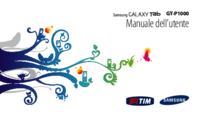






 (106 pages)
(106 pages) (154 pages)
(154 pages) (120 pages)
(120 pages) (40 pages)
(40 pages) (105 pages)
(105 pages) (82 pages)
(82 pages)

 (224 pages)
(224 pages) (7 pages)
(7 pages)







Commentaires sur ces manuels